word2007打不开的解决方法
相关话题
Word2007双击打不开提示向程序发送命令时出现问题,关于这个问题,下面小编告诉你几个解决办法。
word2007打不开的解决方法:
Word 安全模式启动
按WIN+R快捷键打开运行对话框
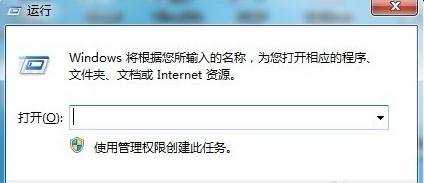
在打开文本框中键入“winword/safe”命令,单击“确定”按钮
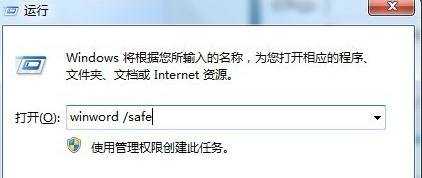
清理加载项
打开word 2007文档,单击左上角的“Office按钮”
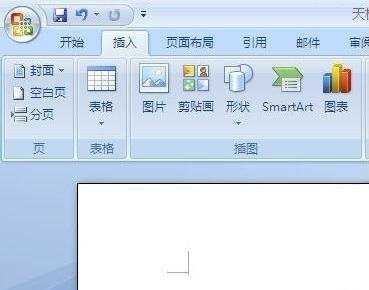
出来的列表点击最下面“Word 选项”
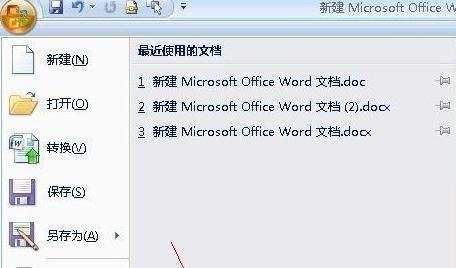
弹出word选项窗口,点击左窗格的“加载项”,在右边窗口中的管理选项中选择“Word 加载项”并单击旁边的“转到”按钮
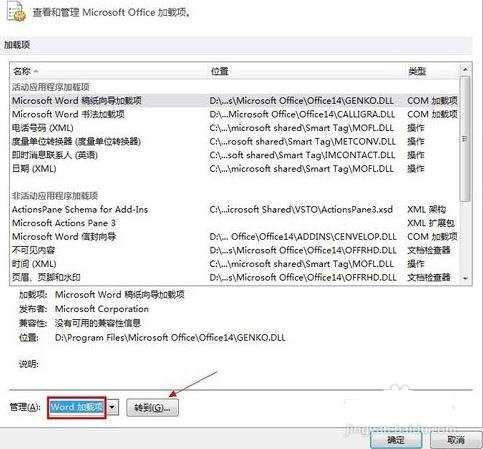
弹出模板和加载项窗口,单击“模板”选项卡,在共用模板及加载项的列表中单击右边的“删除”按钮来删除所有已经加载的项目
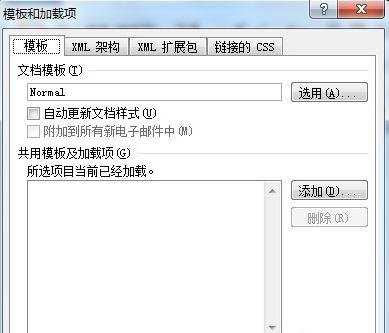
删除Word启动时自动加载的模板和加载项
按WIN+R快捷键打开运行对话框,分别键入以下两条路径,并按回车打开文件夹窗口%ProgramFiles%Microsoft Officeoffice12startup%USERPROFILE%AppDataRoamingMicrosoftWordSTARTUP
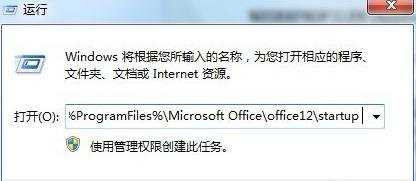
鼠标右击上面两个文件夹,弹出的菜单点击“删除”命令
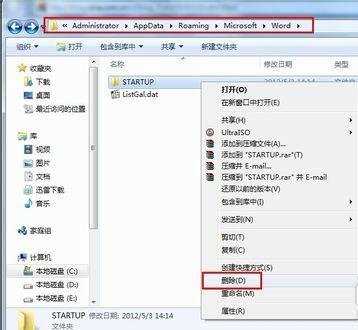
删除Normal.dotm文件
在键盘上按WIN+R组合键打开运行对话框,然后键入以下路径,按回车键打开该文件夹窗口%USERPROFILE%AppDataRoamingMicrosoftTemplates
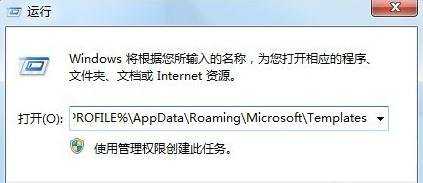
单击菜单栏的“组织”——“文件夹和搜索选项”,弹出文件夹选项窗口,切换到“查看”选项卡,在高级设置列表中将“隐藏受保护的操作系统文件”的勾去掉并选择“显示隐藏的文件、文件夹和驱动器”,单击“确定”
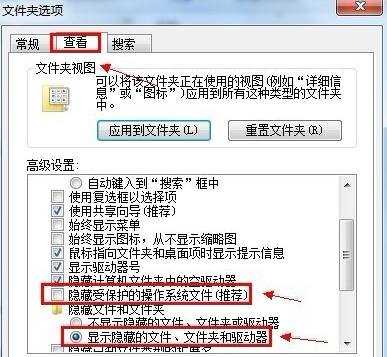
鼠标右键将Templates文件夹下的隐藏文件Normal.dotm删除掉
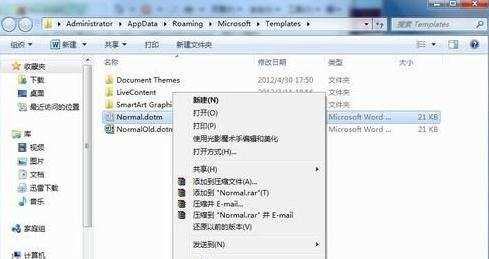
删除损坏的注册表项
在开始搜索框键入“regedit”命令,按回车键打开注册表编辑器
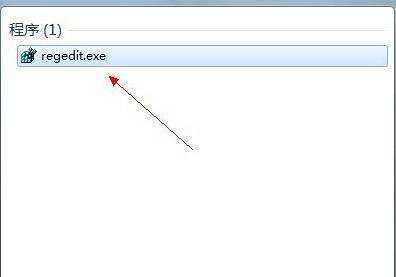
鼠标双击左侧的注册表树展开到以下两个分支上
HKEY_CURRENT_USERSoftwareMicrosoftOffice12.0Word
HKEY_LOCAL_MACHINESOFTWAREMicrosoftOfficeWordAddins
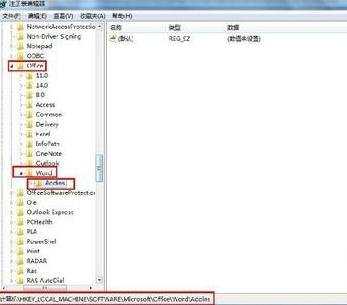
鼠标右击Word和Addins文件夹,单击“重命名”命令,键入名称“Word1”和“Addins1”并按回车键或者直接鼠标右键“删除”
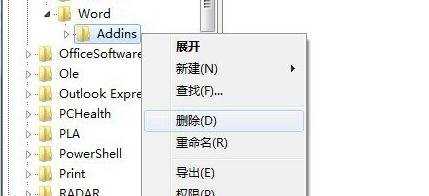
word2007打不开的解决方法相关文章:
1.Word文档打不开如何解决
2.word2003无法直接打开2013文件的解决方法
3.Word文档打不开怎么解决
4.Word2007打开兼容模式技巧
5.强制卸载Office2007的方法
6.Word文件无法打开怎么办